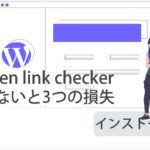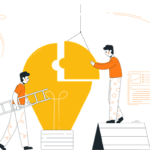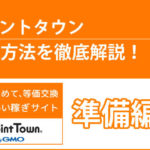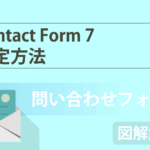こんにちは、やまかず(@yamakazu001fa-external-link)です。

副業なり、何かをはじめようとするとき、面倒な作業など後回しにしてしまいますよね。アフィリエイトの登録作業も同じなんです。
たとえば、普段パソコンなどをあまり使わない方だったら、なおさらですよね。その事も考えて、僕のブログでは、流れとわかりやすさを重視してお伝えしております。

今回は、バリューコマースというASPへの登録方法についてです。画像を多く使って、説明していきますので、その流れ通りに進めていただけましたら幸いです。
バリューコマースとは
バリューコマースは国内最大のASPと言われています。バリューコマースに登録しているアフィリエイトサイトはすでに75万を超えているほどです。
広告数も多く、6000社以上の広告出稿の実績があります。だからこそ、僕のブログでも登録すべきASPとして、名前をあげていたのです。
その前にASPとは何なのか?って疑問を持たれる方もいると思いますので、下記に説明していきますね。
と
その商品やサービスを宣伝する『アフィリエイター』を仲介しているところ

つまり、「広告主」と「アフィリエイター」の間を取り持つところがASPなのです。広告を出したい企業がいて、それをあなたが宣伝して、売れると報酬が入ってくるようになっています。
- ダイエット用品などを紹介して、買ってもらうと、あなたに報酬が入ってきます。
- 転職中の方に、転職サイトを紹介して、その方がサイトに登録すると、あなたに報酬が入ってきます。
すでに、他のASPに登録済みだけど、「バリューコマース」はまだという方は是非、下記から登録しておくことをおすすめします。
では、つぎからは具体的に、バリューコマースの登録方法について、解説していきたいと思います。
バリューコマースの登録方法について
バリューコマースの登録の流れを見ていきましょう。時間にして約5分ほどでできる内容なので、つまづきそうになったら、この記事に戻って試してみてくださいね。

バリューコマースのアカウント作成
バリューコマースのアカウント作成からです。
(登録時期により表示内容が変わる場合がございます)
下記をクリックして、バリューコマースを開いてください。
メールアドレスの入力~仮登録
下記が表示されましたら、「無料会員登録をしてアフィリエイトを始める」をクリックして下さい。
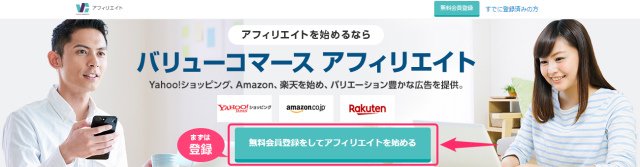
メールアドレスを入力し、規約および条件を一読したら、「私は18歳以上で、上記各利用規約と個人情報保護方針に同意します。」にチェックを入れて、「次へ」をクリックしてください。
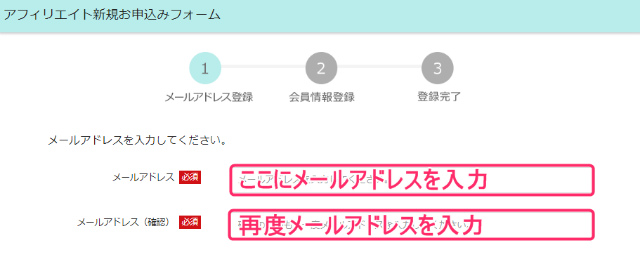
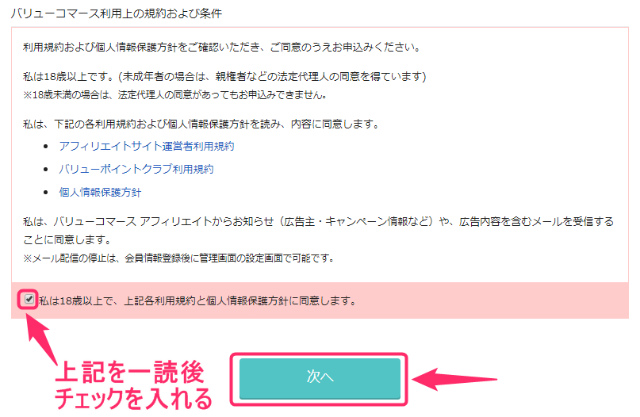
この画面に変わりましたら、「送信」をクリックしてください。
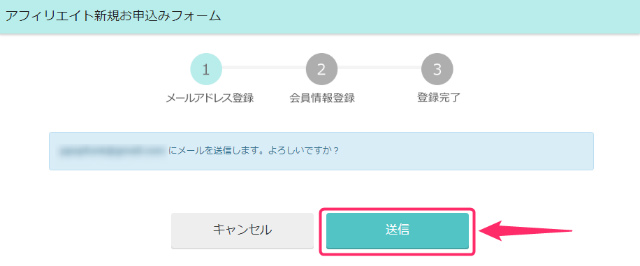
すると、この画面が表示されます。メールが届いているか確認していきましょう。
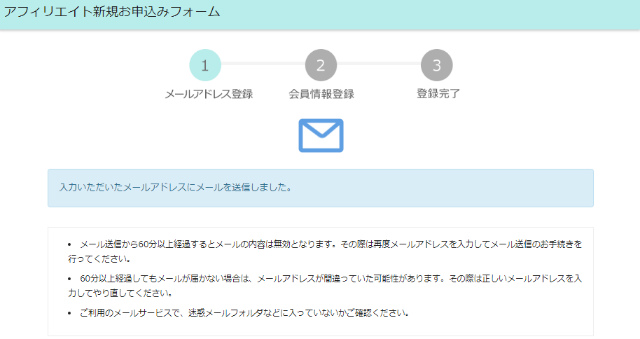
「[ValueCommerce] アフィリエイト登録フォームのご案内」という件名でメールが届いていると思います。※探してもなかった場合、迷惑フォルダをご確認ください。
![]()
メールを開いたら、下記URLをクリックして、登録を進めてください。
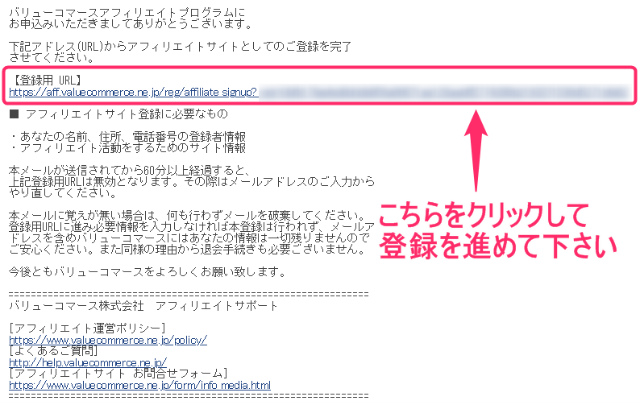
本登録をしていきましょう
ここからは個人情報などの入力になります。
・氏名を入力
・フリガナを入力
・住所を入力
・電話番号を入力
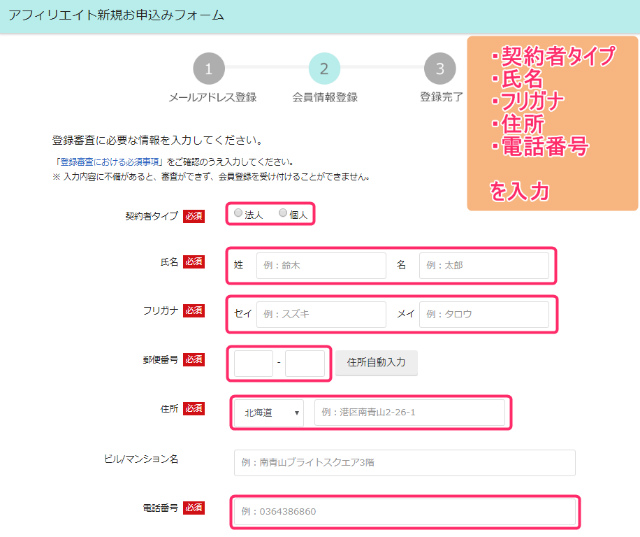
・サイト名を入力
・サイトURLを入力
・スマートフォン用サイトに対応していれば、「スマートフォン用サイトに対応している」にチェックを入れる
・サイトの内容を入力
・カテゴリーを選択
・プログラム提携にチェック
※まだブログなどお持ちでない方はご安心ください、別途ブログ構築方法をお伝えしていきます。

・口座番号を入力
・口座タイプにチェック
「次へ」をクリック
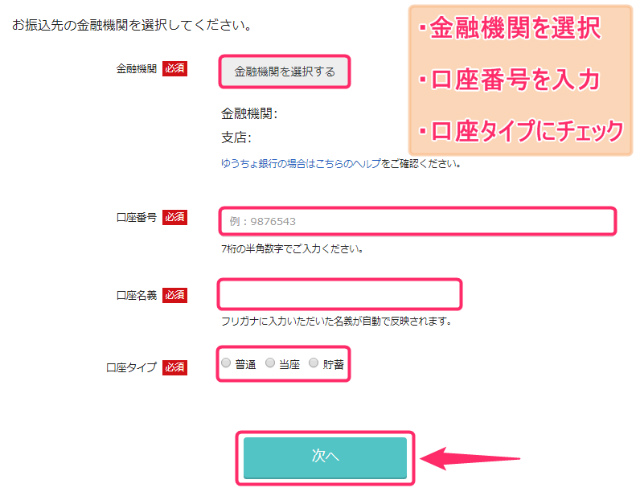
下記画面に変わりましたら、入力内容を確認し、「送信」をクリックしましょう。
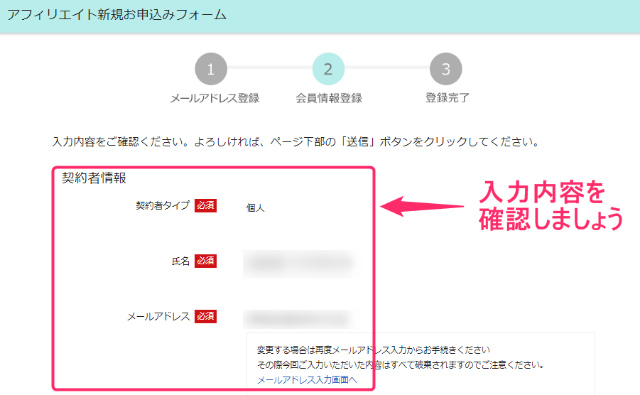

ログインパスワードの再設定
メールの受信箱にメールが届いていると思います。72時間以内に、メール内に記載してある仮パスワードでログインし、新しくパスワードを設定してください。
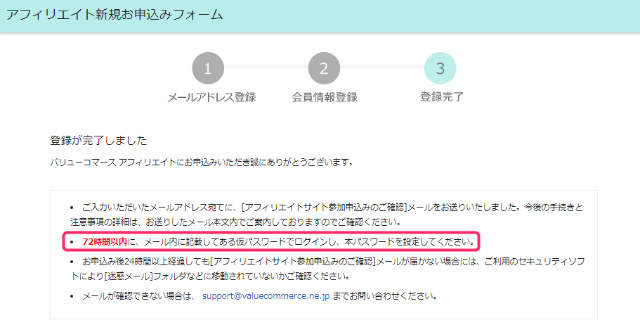
「[ValueCommerce]アフィリエイト参加申込みのご確認」という件名でメールが届いていると思います。
![]()
下記URLをクリックして、ログインしてください。
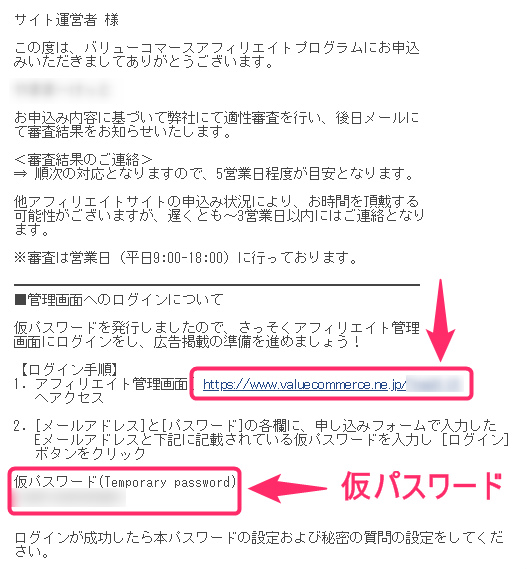
「登録時のメールアドレス」と「仮パスワード」を入力し、ログインしてください。
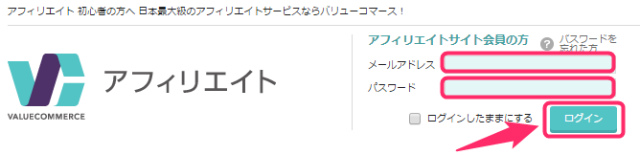
この画面に変わりましたら、新しいパスワードなどを設定していきます。
「保存」をクリック
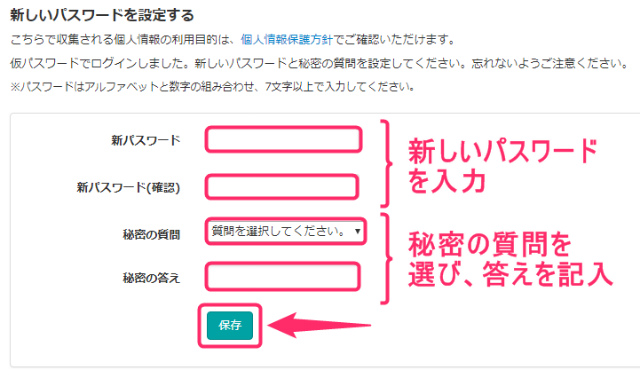
バリューコマースで広告の提携方法について
バリューコマースの登録が済みましたね。お疲れ様でした、ついでに広告との提携方法についてお伝えしていきたいと思います。バリューコマースの登録まででしたら、ここまでで大丈夫です。
広告の提携方法と流れ
こちらがログイン後の画面になります。
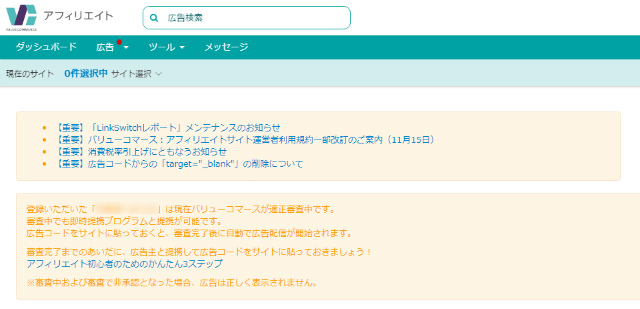
広告の検索方法には、2種類ございます。キーワードから検索する方法と、詳細検索をする方法です。
上部枠にキーワードを入れて、広告を検索することができます。
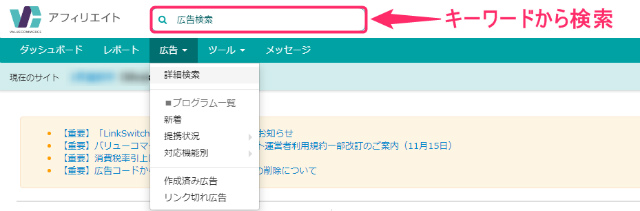
さらに深堀りして、細かく検索したい場合は、「詳細検索」から探すことができます。
条件を指定して、右下の検索ボタンから検索可能です。
上部の「広告」をクリックすると、メニューが下部に表示されます。その後「詳細検索」をクリックしてください。
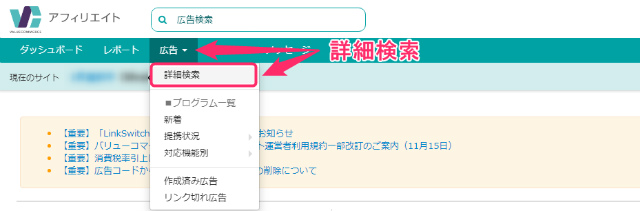
ここに条件を入れることで、詳細検索が可能です。「検索」をクリックして、検索してみてください。
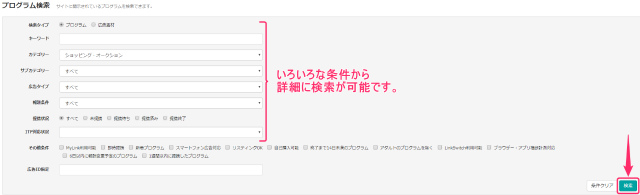
試しに「転職」というキーワードで検索してみました。すると、47件でてきました。

いろいろな広告が出てきます。
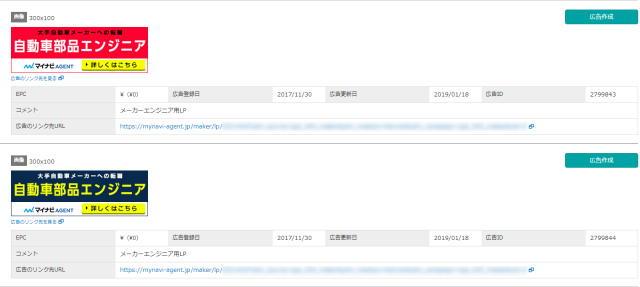
試しに、この広告と「提携」をしてみましょう。「広告作成」をクリックしてください。
審査あり・・・審査後に提携が完了するもの
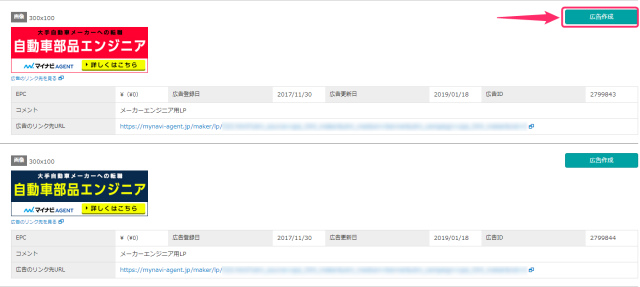
すると、上部に下記のようなものが現れてくるので、「同意」をクリックすれば、提携完了です。

バリューコマースでアフィリエイトリンクを取得する方法
提携後、下記のように「広告素材を選ぶ」という画面に切り替わります。「広告素材を選ぶ」をクリックして、アフィリエイトリンクを取得するようにしましょう。
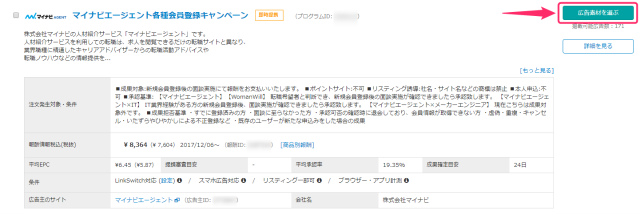
広告素材が多くある場合がございます。条件から、さらに絞り込みができます。
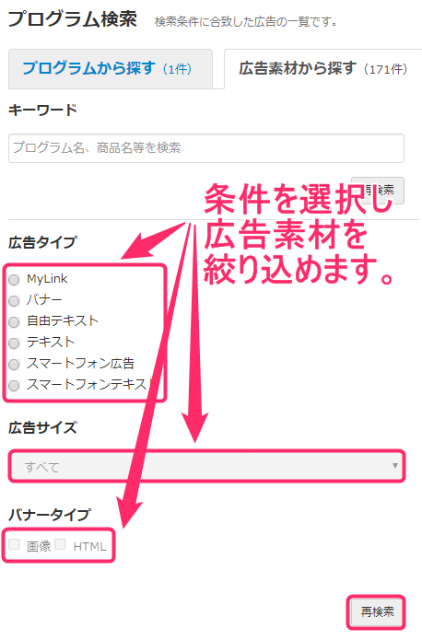
色んな素材の広告がでてきますが、試しに下記広告を選んでみました。「広告作成」をクリックし、下部のタグ部分がアフィリエイトリンクになります。
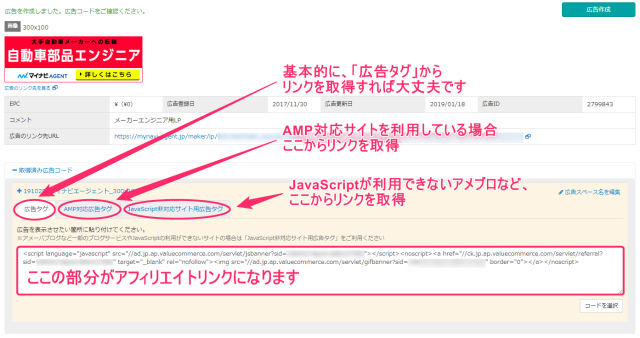
基本的に、ここからリンクを取得すれば大丈夫です。
「AMP対応広告タグ」:
AMP対応のサイトを利用している場合に、このタグをご利用ください。
「JavaScript対応サイト用広告タグ」:
JavaScriptが利用できないアメブロなどを利用している場合、このタグをご利用ください。
アフィリエイトリンクを取得したら、HTMLモードに貼り付ければ、完了となります。貼り付け方は別途お伝えしていくので、ご安心ください。
まとめ
バリューコマースの登録の方法~広告の提携などについて、お話してきました。いかがでしたでしょうか?登録や提携方法、アフィリエイトリンクの取得方法さえわかれば、すぐにアフィリエイトははじめられそうですよね。


具体的にブログの構築方法などについては、別記事でお伝えしていきますね。最後に、「バリューコマース」の登録がまだの方はこちらよりご登録可能です。